Как в EXCEL сложить числа в ячейках по определённому условию
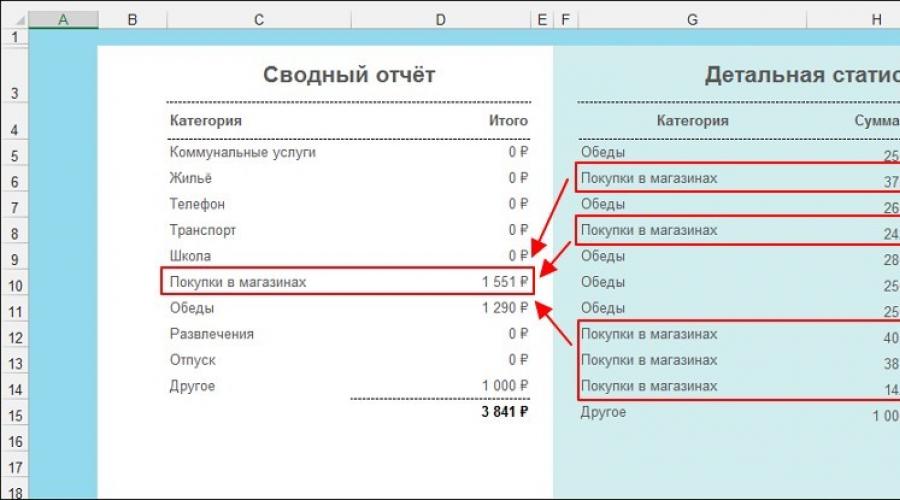
Многие работая с электронными таблицами EXCEL в определённый момент сталкиваются с вопросом «как в EXCEL сложить числа в ячейках по определённому условию». В один из солнечных дней я также столкнулся с данным вопросом, но на просторах интернета не нашёл ответ на данный вопрос, однако я настойчивый и решил изучить справку программы, которая меня и натолкнула на мысль, а далее методом проб и ошибок я составил формулу, и как оказалось формула элементарная.
Всё началось с того, что я решил учитывать свои ежемесячные расходы и для этого создал таблицу, которую приложил к данной статье, ведь и вам она может пригодиться.
Теперь постараюсь подробно расписать принцип создания формулы. У меня есть в отчёте детальная статистика и сводный отчёт. В детальной статистике я вписываю свои ежедневные расходы, а в сводном отчёте считается сумма расходов по определённым категориям и общая сумма расходов.

Для примера возьмём категорию расходов «Покупки в магазинах». Нам надо, чтобы EXCEL находил все затраты по данной категории в детальной статистике, суммировал расходы по данной категории и записывал полученную сумму в ячейку D10 .
Сначала запишем готовую формулу, которую вставляем в ячейку D10 , а потом начнём разбираться в деталях. Готовая формула выглядит следующим образом (только для нашей статьи):
=СУММЕСЛИ ($G$5:$G$300 ;("Покупки в магазинах ");$H$5:$H$300 )
Цветом выделены различные условия, чтобы было наглядней. Разберём по порядку. В процессе описания смотрите на картинку выше, чтобы было понятней. Делая снимок специально были захвачены буквы столбцов и цифры строк. Итак, приступаем.
- СУММЕСЛИ – этим условием мы говорим, что в ячейку надо записывать сумму значений определённых ячеек, если они соответствуют определённым условиям;
- $G$5:$G$300 – здесь мы указываем EXCEL, в каком столбце нам надо искать условие для выборки. В нашем случае поиск происходит в столбце G начиная со строки 5 и заканчивая строкой 300 ;
- («Покупки в магазинах ») – здесь мы указываем искомое условие и по этому условию будут суммироваться значения ячеек, которые мы указываем далее…;
- $H$5:$H$300 – здесь мы указываем столбец, из которого будут браться числа для суммирования. В нашем случае значения берутся в столбце H начиная со строки 5 и заканчивая строкой 300.
Подводя итог можно сказать, что EXCEL суммирует только те значения из диапазона H5: H300 , для которых соответствующие значения из диапазона G5: G300 равны «Покупки в магазинах» и записывает результат в ячейку D10 .
Соответствующим образом можно в EXCEL сложить числа в ячейках по любому условию .
Знак $ в формуле используется для того, чтобы при копировании формулы с ячейки D10 в другие ячейки не происходило смещение. Рассмотрим пример формулы без знака $ . К примеру, в ячейке D10 у нас вписана формула:
=СУММЕСЛИ(G5:G300;("Покупки в магазинах");H5:H300)
Далее мы хотим выводить сумму обедов в ячейке D11 . Чтобы нам не переписывать формулу, нам можно копировать ячейку D10 и вставить в ячейку D11 . Благодаря этому формула будет вставлена в D11 , но тут мы можем заметить, что формула изменила значения заменив 5 на 6 и 300 на 301:
=СУММЕСЛИ(G6:G301;("Покупки в магазинах");H6:H301)
Произошло смещение. Если мы скопируем формулу в D12 , то увидим уже смещение на 2 и так далее. Чтобы этого избежать мы формулу пишем со знаком $ . Такие особенности EXCEL.
Таблица «Учёт ежемесячных расходов» -